Problemen met afdrukresultaten
De afgedrukte afbeelding is verschoven of staat scheef.
 Zijn de papiergeleiders verkeerd uitgelijnd?
Zijn de papiergeleiders verkeerd uitgelijnd?
Pas de papiergeleiders aan met papier in de papierbron.
Strepen verschijnen/de afdrukdichtheid is ongelijkmatig

 Gebruikt u het geschikte papier?
Gebruikt u het geschikte papier?
Controleer het gebruikte papier en vervang het door geschikt papier.
 Hebt u de fixeereenheid gereinigd?
Hebt u de fixeereenheid gereinigd?
Reinig de fixeereenheid.
 Is de tonercartridge bijna op?
Is de tonercartridge bijna op?
Controleer hoeveel toner er nog over is en vervang de tonercartridge indien nodig.
 Is het tijd om de tonercartridge te vervangen?
Is het tijd om de tonercartridge te vervangen?
Materiaal aan de binnenzijde van de tonercartridge is mogelijk aangetast. Vervang de tonercartridge.
 Gebruikt u de machine in een omgeving met een hoge luchtvochtigheid?
Gebruikt u de machine in een omgeving met een hoge luchtvochtigheid?
Wijzig de [Modus Vochtige omgeving]-instelling. Het instellen op [Hoge vochtigheid] kan dit probleem verbeteren.

Het instellen op [Hoge vochtigheid] kan ertoe leiden dat afbeeldingen en tekst wazig zijn bij gebruik van de machine in een omgeving met een lage vochtigheid.
 Is kleurcorrectie of tintcorrectie goed uitgevoerd?
Is kleurcorrectie of tintcorrectie goed uitgevoerd?
Als het effect van de kleurafwijkingen of kleurstrepen (lijnen) onacceptabel sterk is, voer dan een kalibratie uit.
 Is alleen de kleur van de achterrand van afgedrukte afbeelding dicht?
Is alleen de kleur van de achterrand van afgedrukte afbeelding dicht?
Wijzig de <Corr. bev. achterrand bij normaal papier>-instelling. Het instellen op <Aan> kan dit probleem verbeteren.

Het instellen op <Aan> verlaagt de afdruksnelheid.
Afbeeldingen worden niet op de bedoelde kant van het papier afgedrukt.
 Is de oriëntatie van het geplaatste papier correct?
Is de oriëntatie van het geplaatste papier correct?
Controleer de oriëntatie en welke kant van het papier naar boven is gericht. Plaats het papier opnieuw als het niet goed is georiënteerd.
Afbeeldingen worden niet met de bedoelde grootte afgedrukt.
 Komen het origineelformaat en het geplaatste papierformaat overeen?
Komen het origineelformaat en het geplaatste papierformaat overeen?
Vervang het geplaatste papier door papier van de grootte waarop u wilt afdrukken.
Zorg dat [Uitvoerformaat] in het printerstuurprogramma overeenkomt met het papierformaat waarop wordt afgedrukt.
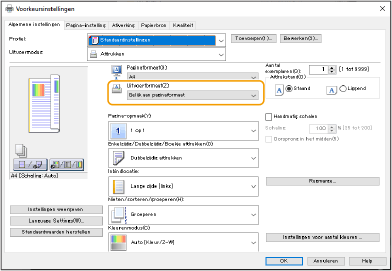
De oriëntatie komt niet overeen op beide kanten van het papier bij dubbelzijdig afdrukken.
 Zijn de instellingen voor dubbelzijdig afdrukken correct?
Zijn de instellingen voor dubbelzijdig afdrukken correct?
Volg de onderstaande procedure om de afdrukinstellingen te controleren.
1 | Selecteer de oriëntatie van het origineel op het afdrukinstellingenscherm van de toepassing. |
2 | Stel in het scherm [Basisinstellingen] van het stuurprogramma [Afdrukstand] in op dezelfde oriëntatie als in stap 1. 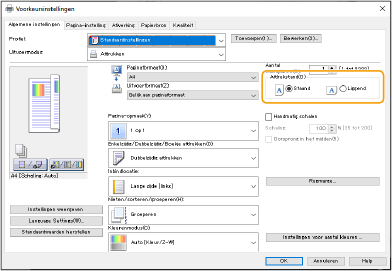 |
3 | Stel tijdens het controleren van het afdrukvoorbeeld [Pagina-opmaak]  [Paginavolgorde] [Paginavolgorde]  [Enkelzijdig/Dubbelzijdig/Boekje afdrukken] [Enkelzijdig/Dubbelzijdig/Boekje afdrukken]  [Inbindlocatie] in. [Inbindlocatie] in.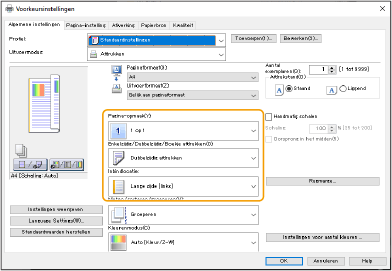 |
 |
[Paginavolgorde] wordt weergegeven als [Pagina-opmaak] is ingesteld op [2 op 1] of hoger. |
Er verschijnen vlekken op afdrukken
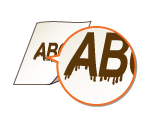
 Gebruikt u het geschikte papier?
Gebruikt u het geschikte papier?
Controleer het gebruikte papier en vervang het door geschikt papier.
 Verschijnen er vlekken op afdrukken wanneer u de machine gebruikt in een omgeving met een lage luchtvochtigheid?
Verschijnen er vlekken op afdrukken wanneer u de machine gebruikt in een omgeving met een lage luchtvochtigheid?
Wijzig de [Modus Vochtige omgeving]-instelling. Het instellen van dit item op [Lage vochtigheid 1] kan dit probleem verhelpen.

Als u [Lage vochtigheid 1] selecteert en het apparaat gebruikt in een omgeving met een hoge luchtvochtigheid, kan de afdrukdichtheid lichter of ongelijk worden.
 Verschijnen er vlekken op afdrukken afhankelijk van het type papier of de besturingsomgeving?
Verschijnen er vlekken op afdrukken afhankelijk van het type papier of de besturingsomgeving?
Wijzig de <Corr. bev. achterrand bij normaal papier>-instelling. Het instellen van dit item op <Aan> kan het probleem verhelpen.

Als u <Aan>selecteert, zal de afdruksnelheid langzamer zijn.
Er verschijnen tonervlekken en spetters
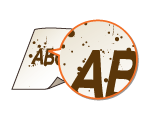
 Gebruikt u het geschikte papier?
Gebruikt u het geschikte papier?
Controleer het gebruikte papier en vervang het door geschikt papier.
 Drukt u af in een omgeving met lage luchtvochtigheid?
Drukt u af in een omgeving met lage luchtvochtigheid?
Wijzig de [Modus Vochtige omgeving]-instelling. Het instellen op [Lage vochtigheid 2] kan dit probleem verbeteren.
Er verschijnen nabeelden op het lege gebied

 Gebruikt u het geschikte papier?
Gebruikt u het geschikte papier?
Controleer het gebruikte papier en vervang het door geschikt papier.
 Is de tonercartridge bijna op?
Is de tonercartridge bijna op?
Controleer hoeveel toner er nog over is en vervang de tonercartridge indien nodig.
 Is het tijd om de tonercartridge te vervangen?
Is het tijd om de tonercartridge te vervangen?
Materiaal aan de binnenzijde van de tonercartridge is mogelijk aangetast. Vervang de tonercartridge.
 Is de fixeertemperatuur juist?
Is de fixeertemperatuur juist?
Wijzig de <Fixeertemp. aanpassen>-instelling. Het instellen op <Laag> kan dit probleem verbeteren.
Afdrukken zijn vervaagd of er verschijnen strepen
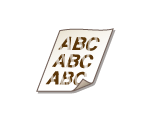
 Is de tonercartridge bijna op?
Is de tonercartridge bijna op?
Controleer hoeveel toner er nog over is en vervang de tonercartridge indien nodig.
 Is het tijd om de tonercartridge te vervangen?
Is het tijd om de tonercartridge te vervangen?
Materiaal aan de binnenzijde van de tonercartridge is mogelijk aangetast. Vervang de tonercartridge.
 Gebruikt u het geschikte papier?
Gebruikt u het geschikte papier?
Controleer het gebruikte papier en vervang het door geschikt papier. Geef ook de instellingen voor papierformaat en papiertype goed op.
 Gebruikt u papier met een grote hoeveelheid papierstof?
Gebruikt u papier met een grote hoeveelheid papierstof?
Wijzig de [Beperk beeldfouten veroorzaakt door papierstof]-instelling. Het instellen op [Aan] kan dit probleem verbeteren.

Het instellen op [Aan] kan de afdruksnelheid verlagen.
Er verschijnen witte vlekken

 Gebruikt u papier dat vochtig is geworden?
Gebruikt u papier dat vochtig is geworden?
Vervang door geschikt papier.
 Gebruikt u het geschikte papier?
Gebruikt u het geschikte papier?
Controleer het gebruikte papier en vervang het door geschikt papier.
 Is de tonercartridge bijna op?
Is de tonercartridge bijna op?
Controleer hoeveel toner er nog over is en vervang de tonercartridge indien nodig.
 Is het tijd om de tonercartridge te vervangen?
Is het tijd om de tonercartridge te vervangen?
Materiaal aan de binnenzijde van de tonercartridge is mogelijk aangetast. Vervang de tonercartridge.
 Drukt u af in een omgeving met lage luchtvochtigheid?
Drukt u af in een omgeving met lage luchtvochtigheid?
Wijzig de [Modus Vochtige omgeving]-instelling. Het instellen op [Lage vochtigheid 2] kan dit probleem verbeteren.
 Verschijnen er witte vlekken bij het dubbelzijdig afdrukken?
Verschijnen er witte vlekken bij het dubbelzijdig afdrukken?
Wijzig de <Preventiemod. Waterdruppelpatroon>-instelling. Het instellen op <Aan> kan dit probleem verbeteren.

Het instellen op <Aan> verlaagt de afdruksnelheid.
Er verschijnen zwarte vlekken
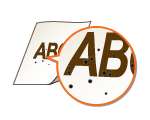
 Hebt u de fixeereenheid gereinigd?
Hebt u de fixeereenheid gereinigd?
Reinig de fixeereenheid.
De achterkant van het papier is gevlekt
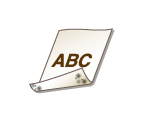
 Is het geplaatste papier kleiner dan het formaat gespecificeerd in de afdrukgegevens?
Is het geplaatste papier kleiner dan het formaat gespecificeerd in de afdrukgegevens?
Controleer of het papierformaat overeenkomt met het formaat gespecificeerd in de afdrukgegevens.
 Hebt u de fixeereenheid gereinigd?
Hebt u de fixeereenheid gereinigd?
Reinig de fixeereenheid.
 Hebt u de secundaire transportrol gereinigd?
Hebt u de secundaire transportrol gereinigd?
Wijzig de <Autom. secundaire transportrol reinigen>-instelling. Het instellen op <Aan> kan dit probleem verbeteren.

Het instellen op <Aan> kan de afdruksnelheid verlagen.
Gevulde gebieden worden niet goed afgedrukt
 Gevulde gebieden worden niet goed afgedrukt
Gevulde gebieden worden niet goed afgedrukt
Wijzig de <Aanps. modus afb. vulgebied norml papier>-instelling. Het instellen op <Aan> kan dit probleem verbeteren.

Wijzig alleen naar <Aan> als u papier met een glanzend oppervlak gebruikt. Er kan een afdrukprobleem optreden.
 Gebruikt u (zwaar) papier met een glanzend oppervlak?
Gebruikt u (zwaar) papier met een glanzend oppervlak?
Wijzig de <Aanpas.modus afb. vulgebied zwaar papier>-instelling. Het instellen op <Aan> kan dit probleem verbeteren.

Wijzig alleen naar <Aan> als u zwaar papier met een glanzend oppervlak gebruikt. Er kan een afdrukprobleem optreden.
Er verschijnen vlekken als waterdruppels of strepen
 Wordt het papier vuil bij dubbelzijdig afdrukken?
Wordt het papier vuil bij dubbelzijdig afdrukken?
Wijzig de <Preventiemod. Waterdruppelpatroon>-instelling. Het instellen op <Aan> kan dit probleem verbeteren.

Het instellen op <Aan> kan de afdruksnelheid verlagen.
Toner van de afgedrukte afbeeldingen pelt af
 Gebruikt u het geschikte papier?
Gebruikt u het geschikte papier?
Controleer het gebruikte papier en vervang het door geschikt papier.
 Is de fixeertemperatuur juist?
Is de fixeertemperatuur juist?
Wijzig de <Fixeertemp. aanpassen>-instelling. Het instellen op <Hoog 1> kan dit probleem verbeteren.

Als de instelling <Hoog 1> het probleem niet naar tevredenheid verbetert, stel dan in op <Hoog 2>. De afdruksnelheid neemt dan echter af.
Papier kreukt
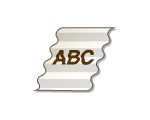
 Is het papier juist geplaatst?
Is het papier juist geplaatst?
Als het papier niet onder de limietlijn of limietgeleider is geplaatst, of als het papier schuin wordt geplaatst, kan het kreukelen.
 Gebruikt u papier dat vochtig is geworden?
Gebruikt u papier dat vochtig is geworden?
Vervang door geschikt papier.
 Gebruikt u het geschikte papier?
Gebruikt u het geschikte papier?
Controleer het gebruikte papier en vervang het door geschikt papier.
 Ontstaan er kreuken als u afdrukt op dun papier?
Ontstaan er kreuken als u afdrukt op dun papier?
Wijzig de [Beperk golvigheid dun papier]-instelling. Het selecteren van [Aan] kan het probleem verbeteren.

Als u [Aan] selecteert, kunnen afdrukken vervaagd zijn.
 Verschijnen er kreuken wanneer u afdrukt op dun of normaal papier in een omgeving met een lage luchtvochtigheid?
Verschijnen er kreuken wanneer u afdrukt op dun of normaal papier in een omgeving met een lage luchtvochtigheid?
Wijzig de [Beperk kreuken in dun/normaal papier]-instelling. Het instellen op [Aan] kan dit probleem verbeteren.

Het instellen op [Aan] verlaagt de afdruksnelheid.
Afhankelijk van de omgeving kan papier dat in een papierlade is geplaatst, vocht absorberen en kunnen er kreuken ontstaan tijdens het afdrukken. In dat geval kunt u kreuken voorkomen door het aantal vellen nieuw papier dat de volgende keer wordt geplaatst, te verminderen.
 Vindt dit plaats wanneer u afdrukt op enveloppen?
Vindt dit plaats wanneer u afdrukt op enveloppen?
Wijzig de [Beperk kreuken in enveloppen]-instelling. Het instellen op [Aan] kan dit probleem verbeteren.

Het instellen op [Aan] kan ertoe leiden dat de afgedrukte afbeelding vervaagd is.
Papier krult
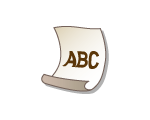
 Gebruikt u papier dat vochtig is geworden?
Gebruikt u papier dat vochtig is geworden?
Vervang door geschikt papier.
Wanneer de huidige instelling van het type papier <Normaal 1> is, wijzig dit dan naar <Normaal 2>.
 Treedt dit probleem op bij het afdrukken op bepaalde typen papier, zoals normaal papier of dun papier?
Treedt dit probleem op bij het afdrukken op bepaalde typen papier, zoals normaal papier of dun papier?
Stel <Modus 1> in op <Aan> onder <Modus preventie krul>.

Als u <Aan>selecteert, zal de afdrukkwaliteit minder zijn.
Als het instellen van <Modus 1> op <Aan> het krullen niet vermindert, stelt u <Modus 2> in op <Aan>. Als het instellen van zowel <Modus 1> als <Modus 2> op <Aan> het krullen niet vermindert, stelt u <Modus 1> en <Modus 2> in op <Uit>, en stelt u <Papierinvoermethode wijzigen> in op <Afdrukzijde-prior.>.
 Gebruikt u het geschikte papier?
Gebruikt u het geschikte papier?
Controleer het gebruikte papier en vervang het door geschikt papier. Geef ook de instellingen voor papierformaat en papiertype goed op.
Draai het papier om (van voor naar achter) zodat de afdrukzijde wordt verwisseld en plaats het papier opnieuw.

De symptomen kunnen zich in zeldzame gevallen verergeren afhankelijk van het type papier dat u gebruikt. Draai in dat geval de afdrukzijde terug naar de oorspronkelijke zijde.
Papier wordt niet ingevoerd/twee of meer vellen papier worden samen ingevoerd
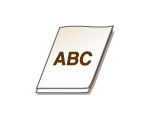
 Is het papier juist geplaatst?
Is het papier juist geplaatst?
Waaier de papierstapel goed uit, zodat het papier niet aan elkaar vastzit.
Controleer of het papier correct is geplaatst.
Controleer of het aantal vellen papier geschikt is en of het juiste papier wordt gebruikt.
Controleer of er verschillende papierformaten en -typen papier bij elkaar zijn geplaatst.
 Gebeurt dit wanneer papier wordt ingevoerd vanuit de papiertafel?
Gebeurt dit wanneer papier wordt ingevoerd vanuit de papiertafel?
Wijzig de [Pas papiertransport in de multifunctionele lade aan]-instelling. Het instellen op [Aan] kan dit probleem verbeteren.

Het instellen op [Aan] kan de afdruksnelheid verlagen.